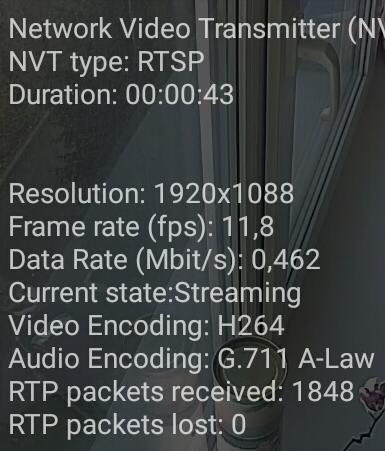P2PLiveCam — программа для видеонаблюдения на мобильных устройствах. Скачать. Инструкция
P2PLiveCam — программа для видеонаблюдения на мобильных устройствах. Скачать. Инструкция
Программа P2PLiveCam значительно упрощает пользователю использование IP-камер. Без громоздкой конфигурации сети, позволяет легко смотреть видео в режиме реального времени в вашем мобильном телефоне.
Программа также поддерживает двустороннюю связь в домофонах (в зависимости от поддержки камеры), а также позволяет сохранять скриншоты, поддерживает запись и воспроизведение видео в реальном времени.
Скачать бесплатное приложение можно по ссылкам:
1. Установите приложения на смартфон или планшет
2. Подключите камеру к источнику питания )если камера заряжена можете продолжать без подключения к сети)
3. Нажмите кнопку Вкл./Выкл. для включения камеры и подождите около 1 мин. Затем обновите список доступных беспроводных сетей в Вашем мобильном устройстве.
4. Выберите появившуюся сеть и подключитесь к ней.
5. После того как Ваше устройство подключилось к указанной Wi-Fi сети, откройте установленное приложение P2PLiveCam
- Нажмите «поиск» для добавления камеры, в открывшемся меню выбираем нашу. Камера подключена и готова к использованию.

6. С помощью приложения Вы можете:
- в режиме онлайн: просматривать видео, записывать видео и делать фото на телефон или на карту памяти, изменять настройки контраста или яркости изображения, изменять разрешение видео
- просматривать сделанные фотографии
- просматривать отснятое видео
- выполнять настройки камеры: настраивать датчик тревоги, настраивать уведомления, управлять картой памяти, настраивать дату и время…
Режим IP — Удаленное подключение к мини камере
Для удаленного доступа к wi-fi камере Вам нужно просто подключиться к wi-fi роутеру:
1. Подключаемся к камере и заходим в приложение
2. Нажмите «настройки», в открывшемся меню нажмите «WIFI confing»
3. Выбираем свой роутер вводим от него пароль и нажимаем «OK», ожидаем пока камера подключится к wi-fi роутеру (1 -1.5 мин). Сеть камеры должна пропасть.
4. Камера подключена к WIFI роутеру и теперь через приложение P2PLiveCam вы можете управлять камерой из любой точки мира. Для этого роутер должен быть подключен к интернету и ваше мобильное устройство, также должно быть подключено к интернету (через роутер или мобильные данные.)
Более подробную инструкцию по работе с программой? но на этот раз русифицированной, Вы можете посмотреть ниже в листающемся PDF файле. Если инструкция не показывается, перезагрузите страницу.
P2pcam для windows 7
WiFi IP CloudCamer-ы: HIP291-1M/2M-AI, Digoo DG-W01F, Digoo DG-MYQ и другие на процессоре от GOKE: GK7102 (GK7102S)
Обсуждение »
В этой теме обсуждаются CloudCam-еры на процессоре GK7102, работающие только с облаком https://www.ucloudcam.com (*.icloseli.com).
В последнее время большинство производителей iP камер переходят к выпуску CloudCamer чтобы ещё зарабатывать на продаже облачных хранилищ.
но так как большинство не планирует платить деньги за облака. эта тема предлагается для обмена опытом по использованию подобных камер, поиску скрытых возможностей камер и их применению.
Список выявленных CloudCamer на процессоре GK7102, GK7102S
штатные приложения у камер называются по разному, но все они от одного производителя: Closeli.cn и полностью взаимозаменяемые:
— ZS-GX1
— Snowman SRC-001
— GUUDGO GD-SC01 — [App: Guudgo]— GUUDGO GD-SC03 — [App: Guudgo]— GUUDGO GD-SC11 — [App: Guudgo]— Digoo DG-W01F — [App: Digoo-Cloud]— Digoo DG-MYQ — [App: Digoo-Cloud]— YSA CIPC-GC13H
— KERUI CIPC-GC15HE — [App: Care Home]— KERUI CIPC-GQC09HE — [App: Care Home]— KERUI CIPC-GQC09HE — (App: eHome ) — имеет отличную от обсуждаемых прошивку, Hack на ней не работает .
— INQMEGA IL-HIP291-1M/2M-AI — [App: YCC365 Plus]— INQMEGA IL-HIP329-1M-C — [App: YCC365]— ASECAM Y4C-ZA — [App: YCC365]— ASVIEVER AS-IP8316PWHPT — [App: YCC365]— SDETER-A125 — [App: YCC365]— FREDI-Y7, Y10-W-2MP — [App: YCC365]— MARVIOTEK TV-288ZD-2MP — [App: YCC365 Plus]— SOVMIKU SK-SF01C — [App: YCC365 Plus]— INQMega PTZ381 — [App: YCC365 Plus]— Zclever 1080P PTZ — [App: YCC365 Plus]— ANBIUX C-P05 — [App: YCC365 Plus]
Камеры на GK7102S c другой архитектурой на основе которых сделана мод прошивка
— Wanscam K21, K54 — [App: SAP HD, Ysee, iLUUK, Eyedot, WISE VR. ]— INQMega IL-PTZ387-2M-C — [App: SAP HD, Ysee, iLUUK, Eyedot, WISE VR. ]
—
Найденные возможности, скрытые резервы, настройки и функции CloudCamer на GK7102
Описанные функции проверялись на конкретных камерах, на камерах других производителей возможно не все функции будут работать корректно
Тема наполняется постепенно с изучением различных возможностей и подводных препятствий,
поэтому в статьях и инструкциях возможно присутствие неточностей в описании
из-за больших различий в структуре камер и неполных знаний вопроса на момент написания
инструкций.
1. Размер флеш памяти. В этих камерах встречаются два вида флеш памяти на 8МБ или 16МБ.
2. Для редактирования и записи доступна только папка /HOME/, остальные только для чтения.
3. В камерах с 8МБ очень мало свободной памяти для записи в папке /HOME/.
4. В камерах с 8МБ ни в коем случае нельзя делать рекомендованную как здесь на форуме,
так и на других форумах, копию голосового файла VOICE.tgz в файл VOICE-orig.tgz, т.к.
— во первых для копии не хватит места и копия получится битой.
— во вторых это битая копия займет всю свободную память в папке /HOME/
— из-за отсутствия памяти камера начнет глючить.
— из-за отсутствия памяти при редактировании файла start.sh в папке /HOME/ он у вас не сохранится и точно получится кирпич.
свободную память для записи можно проверить в Telnet командой:
где 87% — это занято в папке Home
а если получите вот подобное. то срочно ищите что лишнее удалить в папке Home:
где 99% — это занято в папке Home и значит свободного места практически не осталось и камера начнет глючить
- Перед размещением сообщения ознакомьтесь справилами раздела Видео
- Сообщения, не относящиеся к теме обсуждения (оффтоп), удаляются без предупреждения.
В теме нет куратора. По вопросам наполнения шапки обращайтесь к модераторам раздела через кнопку 
Сообщение отредактировал PauS — 27.07.20, 12:41
Сообщение отредактировал mihadom — 10.11.18, 19:57
Камера IL-HIP291G-2M-AI от INQMEGA
характеристики:
— Версия прошивки: 3.3.0.0817
— Разрешение видео: 1920х1080
— частота кадров: 12 fps
— качество видео при нормальной освещенности хорошее, а вот при слабом освещении, с выключенным ночным режимом, очень плохое, всё в цветных шумах
— Штатное приложение: YCC365, в приложении работают:
— режим AI: автоматическое слежение камерой за движущимся объектом в поле камеры
— три режима ночного режима: включен, выключен и автоматический, 6 ИК светодиодов освещают хорошо
— тревога включается: по громкому звуку или по движению, включается по отдельности,
— запись на SD карту: постоянно или при наличии движения в кадре, пишется на карту не зависимо от разрешения выдачи тревоги
— удобная навигация и безглючный удаленный просмотр записанных на SD карту видео
— дистанционное отключение динамика в камере, чтобы камера ничего не говорила о своих режимах
— нормальная двух сторонняя аудио связь между камерой и смартфоном
Приложение YCC365 достаточно удобное, но у меня на Android 6 последние обновления приложения вообще не запускаются, но нашлась версия приложения: .626, которая запускается и работает достаточно стабильно и без глюков, но в ней отсутствует возможность включения / отключения режима AI.
Продавец на сайте с этой камерой рекламирует 7 дневный бесплатный ознакомительный период работы с облаком, но реально оказалось, что: Ваш текущий план истек и просит денег за использование облака, поэтому попробовать ничего не получилось, переключил на работу с SD картой и все видео нормально пишутся на SD карточку.
На SD карту видео пишется в формате .v264 , смотреть получилось только в V264Player.exe со звуком, но этот плеер достаточно примитивный
Нашелся софт для конвертирования видео из формата .v264 в mp4, но конвертируется только видео без звука
В камере из коробки оказался доступен режим ONVIF работает без пароля по такой ссылке: rtsp://admin:@192.168.0.49:554/0/av0 (IP адрес пишите свой)
видео по RTSP идет с 12 fps со звуком.
работа ONVIF без пароля считаю не очень хорошим вариантом, поэтому нашел решение как установить свой пароль на ONVIF
Также нашлось решение подключиться к камере по FTP и SSH
Сообщение отредактировал PauS — 29.11.18, 19:21
Просмотр видео роликов записываемых на SD карту в штатном приложении.
Видео ролики на карту SD пишутся отдельными файлами продолжительностью 10 минут при непрерывной записи или произвольной продолжительности, но не более 10 минут при записи по событиям (движению или звуку).
Примерная длина ролика продолжительностью 10 мин. составляет 35 . 40 MB.
Просмотр видео ролики в штатном приложении сделан довольно удобно, работает быстро, имеет шкалу времени и позволяет смотреть видео с любого места.
Для просмотра видео роликов на РС могут возникнуть трудности, в связи с тем, что ролики пишутся с расширением .v264 и они не проигрываются большинством известных видео плееров.
. В версии прошивки 3.4.хххх и выше видео на SD карту уже пишется в формате *.MP4 и проигрываются любым плеером .
Мне встретился только один плеер, который проигрывает такие ролики со звуком, это V264Player.exe: 
также встретился конвертер файлов видео формата .v264 в формат MP4: V264ToAVIen.exe: 
но этот конвертер имеет очень большой недостаток: в выходном файле полностью отсутствует звук.
CloudCamera на GK7102 имеет возможность записи на SD карту сразу в формате .MP4 ( видео со звуком ) для этого в файл: hwcfg.ini камеры необходимо добавить запись:
support_mp4record = 1
после этого видео ролики будут записываться на карту SD в формате .MP4 вместо .v264
НО после этого в штатном приложении перестанет работать плавная навигация при просмотре видео роликов, невозможно будет смотреть видео с любого места ролика, а возможно будет только с начала ролика и невозможно будет быстро перемещаться по ролику.
. В версии прошивки 3.4.хххх и выше видео в формате *.MP4 в штатном приложении уже можно смотреть с любого места с плавной навигацией по видео .
Поэтому сами решайте в каком формате сохранять видео на SD карте.
Сообщение отредактировал PauS — 10.12.18, 09:05
ONVIF & RTSP в камерах CloudCam на GK7102
ONVIF в этих камерах заявлен из коробки, но опять имеет много НО. про которые практически нет информации и китайские товарищи не всегда делятся информацией
. в файле «hwcfg.ini» проверить наличие следующей строки, и при отсутствии дописать её. а то ONVIF / RTSP потока не будет .
1. поиск по инету логина для ONVIF нашел, что это: admin для всех известных моделей
2. а вот поиск пароля оказался намного сложнее, он оказался разным для разных производителей камер
для камеры HIP-291G-2M-IA пароля вообще нет, а для многих камер пароль вообще не выяснен, но как оказалось побороть эту проблему не составляет большого труда
пароль явно виден в одном из двух, а возможно и в обоих файлах, которые лежат в папке «home» в камере:
— в файле «hwcfg.ini» найти строку типа: passwd = 12345678 — это и есть пароль
— в файле «devParam.dat» пароль смотреть менее удобно, он лежит там с адреса: 0x020C, там же с адреса: 0x01FC лежит логин для ONVIF
Править что либо в файле «devParam.dat» можно, но сложно, т.к. файл защищен контрольной суммой,
а вот файл «hwcfg.ini» можно править просто. Изменение строки: passwd = 12345678 на passwd = 55555555 изменит пароль доступа к ONVIF.
В интернете встречались архивы с софтом для изменения паролей для камер Digoo DG-MYQ и для GUUDGO. Если у вас другой тип камеры, то этим софтом лучше не пользоваться, т.к. содержание файлов «hwcfg.ini» у разных камер разное. надо редактировать именно файл от своей камеры.
3. программы умеющие сканировать ONVIF устройства типа «tyniCam» подключают камеру, но к сожалению без звука. странные китайцы так софт сделали, что основной поток ONVIF (rtsp://iP_Addr:554/onvif1) идет без звука, хотя в камере присутствует поток и со звуком: если подключиться к «rtsp://логин:пароль@iP_addr:554/0/av0«, то будет и видео и звук, но опять но. у камер, у которых есть PTZ (управление положением камеры) PTZ работать не будет. но с этой ситуацией поможет справится: «readonlyhack-v0.1» для этих камер.
— в режиме хака камеры в программе «tyniCam» подключить поток: «rtsp://iP_addr:554/0/av0»
— в программе «tyniCam» подключить «GK7102_CloudCam_vendors.xml» из архива: 
— в настройках камеры в «tyniCam» выбрать:
— Производитель камеры: GK7102_CloudCam_Hacks
— Модель камеры: HIP-291G-2M-IA — (это название можно отредактировать под свою камеру)
и после этого у вас будет видео со звуком и будет работать PTZ
«rtsp://логин:пароль@iP_addr:554/0/av0» — HD поток со звуком с высоким разрешением видео (1920х1088)
«rtsp://логин:пароль@iP_addr:554/0/av1» — SD поток со звуком с низким разрешением видео (640х368)
у некоторых производителей пароль на ONVIF ( RTSP ) вообще отсутствует, тогда поток смотреть так:
«rtsp://admin:@iP_addr:554/0/av0»
4.Для ONVIF поток rtsp по умолчанию выдается на порт 554, но мой роутер не позволяет пробросить удаленный доступ из интернета на этот порт. И китайцы не подкачали в этих камерах.
rtsp поток также транслируется в порт 8001, который у меня пробрасывается.
. iP адрес в ссылках писать для своей камеры .
.
Сообщение отредактировал PauS — 07.03.19, 13:59